LibreOffice - это бесплатный многоплатформенный офисный пакет с открытым исходным кодом, которым пользуются миллионы организаций и людей по всему миру. LibreOffice полон функций и повышает вашу продуктивность для выполнения как личных, так и официальных задач. Пакет LibreOffice включает множество полезных приложений, таких как текстовый процессор, электронные таблицы, а также приложения для рисования и презентаций.
LibreOffice можно установить в Ubuntu и Linux Mint из Центра программного обеспечения, стандартного репозитория, диспетчера приложений Snap и репозитория PPA.
Мы используем Ubuntu 20.04 LTS для выполнения команд и отображения процедуры установки.
Установка LibreOffice на Ubuntu и Linux Mint из стандартного репозитория
LibreOffice входит в состав Linux Mint 20 и Ubuntu 20.04 стандартные репозитории. Запустите терминал и обновите кеш apt перед установкой LibreOffice:
$ sudo подходящее обновление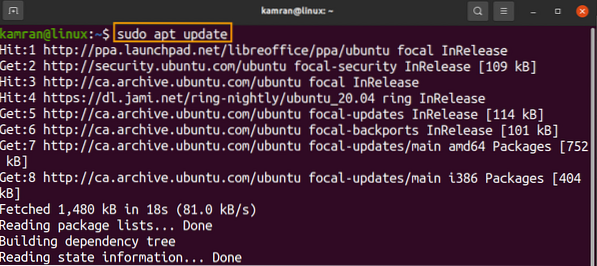
Теперь установите пакет LibreOffice с помощью команды:
$ sudo apt установить libreoffice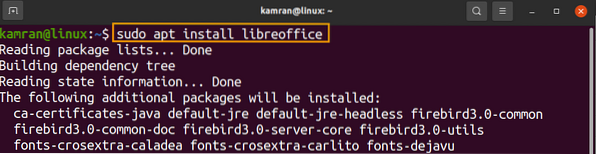
Нажмите 'y', чтобы продолжить установку LibreOffice.

После установки LibreOffice проверьте установленную версию с помощью команды:
$ libreoffice --version
Установка LibreOffice на Ubuntu и Linux Mint из репозитория PPA
Репозитории PPA часто содержат последние версии программных приложений. Выполните следующие шаги, чтобы установить LibreOffice из репозитория PPA:
Шаг 1. Добавьте репозиторий LibreOffice PPA
Запустите терминал и добавьте репозиторий LibreOffice PPA с помощью команды:
sudo add-apt-репозиторий ppa: libreoffice
Нажмите Enter, чтобы продолжить добавление репозитория LibreOffice PPA.

Шаг 2. Обновите кеш системы
Обновите кеш репозитория системы с помощью команды:
$ sudo подходящее обновление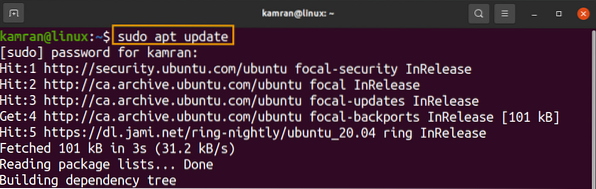
Шаг 3. Установите LibreOffice
Обновите кеш репозитория системы с помощью команды:
$ sudo apt установить libreoffice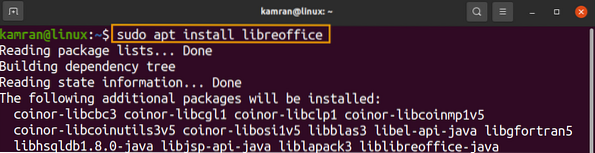
Нажмите 'y', чтобы продолжить установку LibreOffice из репозитория PPA.

Проверьте установленную версию с помощью команды:
$ libreoffice --version
Выходные данные показывают, что LibreOffice 7.0.4.2 установлен на моем Ubuntu 20.04 система, последняя версия.
Установка LibreOffice на Ubuntu и Linux Mint из оснастки
Snap - это менеджер приложений, разработанный Canonical. Ubuntu 20.04 имеет привязку по умолчанию. В случае Linux Mint 20 привязка по умолчанию заблокирована. Для включения и установки оснастки на Linux Mint 20, нам нужно удалить nosnap.pref с помощью команды:
$ sudo rm / etc / apt / предпочтения.д / носнап.префЗатем обновите кеш apt и установите оснастку с помощью команды:
$ sudo подходящее обновление$ sudo apt install snapd
Затем введите приведенную ниже команду, чтобы установить LibreOffice с помощью оснастки:
$ sudo snap установить libreoffice
Более того, проверьте установку с помощью команды:
$ snap info libreoffice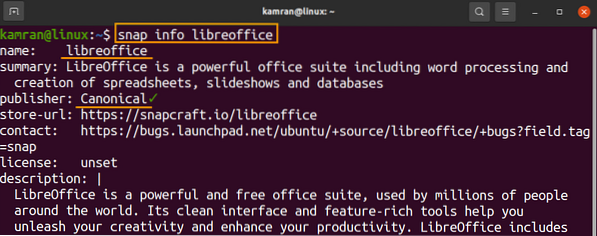
Установка LibreOffice в Ubuntu из Центра программного обеспечения Ubuntu
Все описанные выше методы используют командную строку для установки LibreOffice. Если вы заинтересованы в установке LibreOffice с использованием графического пользовательского интерфейса, это рекомендуемый метод.
Откройте Центр программного обеспечения Ubuntu.
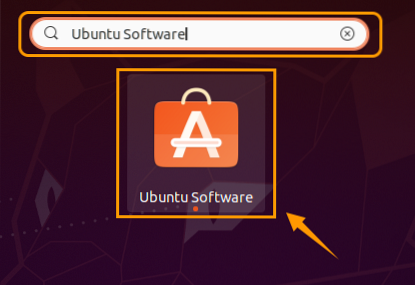
Поиск в LibreOffice.

Выберите приложение LibreOffice и нажмите «Установить».
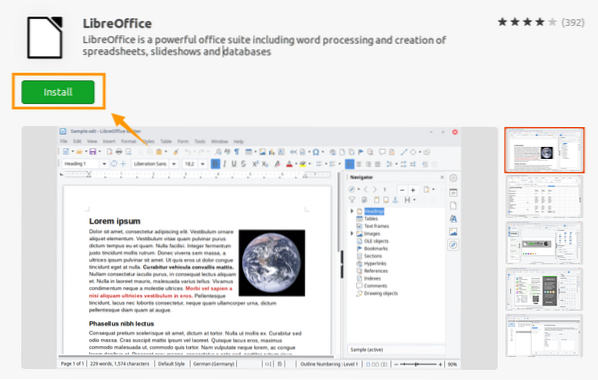
Для установки LibreOffice требуется аутентификация. Введите пароль и нажмите «Аутентифицировать».

Будет установлен пакет LibreOffice.
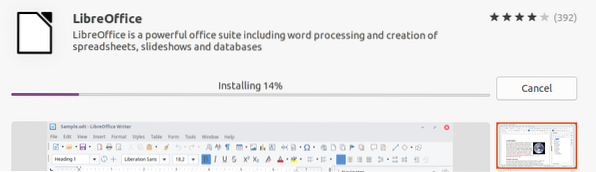
Заключение
LibreOffice - популярный офисный пакет, включающий множество полезных приложений. Мы можем установить LibreOffice в дистрибутивы Linux, такие как Linux Mint и Ubuntu, различными способами. В этом посте описывается установка LibreOffice на Linux Mint 20 и Ubuntu 20.04.
 Phenquestions
Phenquestions


